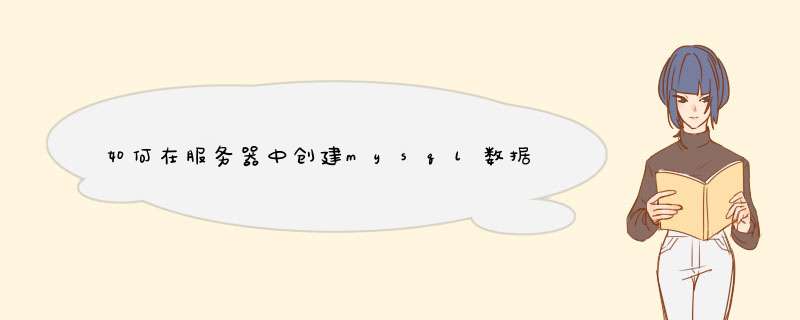
当然你得确保MySQL客户端已经安装完毕。如果没有的话,可以按照下面的方法。
在Debian,Ubuntu 或者 Linux Mint上:
$ sudo apt-get install mysql-client
$ sudo apt-get install mysql
第二步:登陆到MySQL服务器
首先,你需要使用root用户登陆进你的MySQL数据库,如下:
$ mysql -u root -h -p
请注意:为了能登进远程的MySQL服务器,你需要开启服务器上的远程访问,如果你想调用同一主机上的MySQL服务器,你可以省略 "-h " 参数
$ mysql -u root -p
你将需要输入MySQL服务器的密码,如果认证成功,MySQL提示将会出现。
第三步:创建一个MySQL数据库
在MySQL提示中输入命令之前,请记住所有的命令都是以分号结束的(否则将不会执行)。另外,考虑输入命令的时候使用大些字母,输入数据库对象使用小写字母。但那不是必须的,只是方便的阅读。
现在,创建一个叫做xmodulo_DB的数据库:
mysql> CREATE DATABASE IF NOT EXISTS xmodulo_DB;
第四步:创建一个数据库表
为了达到演示的目的,创建一个叫做posts_tbl的表,表里会存储关于文章的如下信息:
文章的标题
作者的名字
作者的姓
文章可用或者不可用
文章创建的日期
这个过程分两步执行:
首先,选择需要使用的数据库:
mysql> USE xmodulo_DB;
然后,在数据库中创建新表:
mysql> CREATE TABLE 'posts_tbl' (
'post_id' INT UNSIGNED NOT NULL AUTO_INCREMENT,
'content' TEXT,
'author_FirstName' VARCHAR(100) NOT NULL,
'author_LastName' VARCHAR(50) DEFAULT NULL ,
'isEnabled' TINYINT(1) NOT NULL DEFAULT 1,
'date' TIMESTAMP NOT NULL DEFAULT CURRENT_TIMESTAMP ,
PRIMARY KEY ( 'post_id' )
TYPE = MYISAM;
第五步:创建一个用户,并授予权限
当涉及到访问新创的数据库和表的时候,创建一个新用户是一个很好的主意。这样做就可以让用户在没有整个MySQL服务器权限的情况下,去访问那个数据库(而且只能是那个数据库)
你可以创建新用户,授予权限,并且使改变生效:
mysql> GRANT ALL PRIVILEGES ON xmodulo_DB TO 'new_user'@'%' IDENTIFIED BY 'new_password';
mysql> FLUSH PRIVILEGES;
'newuser'和'newpassword'分别指的是新的用户名和他的密码。这条信息将会被保存在mysqluser表中,而且密码会被加密。
第六步:测试
先插入一个虚拟的记录到posts_tbl表:
mysql> USE xmodulo_DB;
mysql> INSERT INTO posts_tbl (content, author_FirstName, author_Las tName)
VALUES ('Hi! This is some dummy text', 'Gabriel', 'Canepa');
然后查看posts_tbl表中的所有记录:
mysql> SELECT FROM posts_tbl;
注意:MySQL会在先前定义的地方自动插入适当的默认值(比如,'isEnabled'和'date')。
SQL2000
在开始-程序-MICROSOFTSQLSERVER-企业管理器界面下打开控制台根目录下的所有号展开到(LOCAL)(WINDOWSNT),它下面有数据库,数据转换服务等等,你在“数据库”右键点“新建数据库”就可以了
SQL2005
》打开SQLServerManagementStudio。
》系“连接到服务器”对话框中,“服务器类型”下拉选项选择“数据库引擎”,“服务器名称”个度默认会显示上次连接的服务器,可以使用计算机名称、IP地址或是命名管道来连接。
》打开“对象资源管理器”,右击“数据库”可以新建数据库。
》点击新建数据库后,出现一个窗口,通常只要完成常规页面设置即可。设置如下:
1.“数据库名称”要符合SQL的命名规则,唔好与现存的数据库名称相同。2.“所有者”,点一下“。”按扭来选取其他用户。
3.“使用全文索引”,全文索引可以快速且有d性地编制索引,查询大量非结构化文本数据时效率高于LIKE表达式。
4.“逻辑名称”,一般采用默认的,方便管理。
5.“初始大小”,设置时可根据你的主要数据库估计用到几大,便设到几大,再去设启用“自动增长”。一般选按1M,“不限制文件增长”。
6.“路径”,选择存储数据库的位置。
7.日志的设置按数据设置技巧相同,但要注意,日志文件会记录所有发生在数据库的变动和更新,以便到硬件损坏等各种意外时,能有效地将数据还原到发生意外的时间点上,从而确保数据的一致性与完整性。显然,要让日志文件能够发挥效用,必须将数据文件与日志文件存储在不同的物理磁盘上这点是您在设定日志文件的物理文件名时所必须留意的。
8.“添加”,在添加时注意选“文件类型”,当你选择日志,文件组就会自动选用“不适用”。还要注意,不用的日志,存储路径的物理盘应设置为不同。以便还原。
9.添加次要数据文件默认会隶属于主要文件组,如果你想新建一个文件组,在次要数据的文件组中选择“新文件组”,输入名称,选中“默认值”。如果你唔想被人修改或更新文件组内的表,你就选“只读”。
欢迎分享,转载请注明来源:内存溢出

 微信扫一扫
微信扫一扫
 支付宝扫一扫
支付宝扫一扫
评论列表(0条)